有不少朋友在使用win7系统一段时间过后会发现电脑的开机速度变慢了,这可能是多方原因造成的,我们可以通过更改系统设置的方式来优化开机速度,下面就跟着小编一起来优化一下吧。
Win 7系统开机速度优化图文教程
1.首先使用键盘输入“win+r”然后在运行框中输入“msconfig”回车确定。
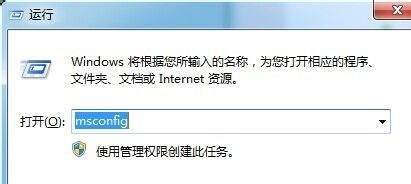
2.在“引导”选项卡中,将超时从“30”改为“3”如图所示。
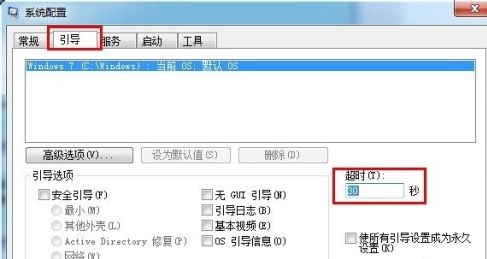
3.接着点击“高级选项”,将处理器数改为“2”然后勾选右侧“最大内存”,如图所示。
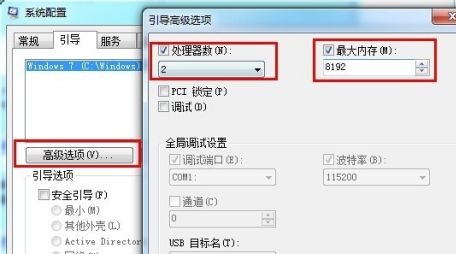
4.接着来到“工具”选项卡,打开“更改UAC设置”
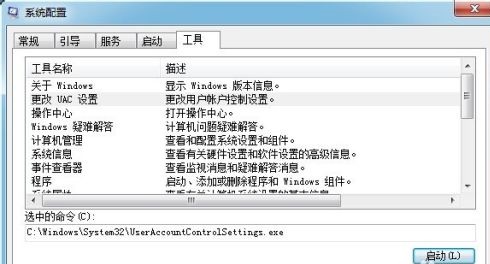
5.将左侧滑块拉到最下方。
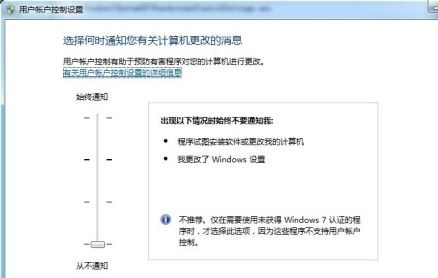
6.完成设置后弹出此对话框,选择“重新启动”,之后等待系统重启就可以了。



 时间 2023-04-01 19:48:24
时间 2023-04-01 19:48:24 作者 leegee
作者 leegee 来源
来源 






